

投票はもちろん、マイパターンや、レースの確定通知など、投票に便利な
ボート情報アプリを開始しました!
アプリを活用してBOATRACEをさらに身近にお楽しみください。
注意事項
※Android端末をご利用のお客様へ
BOATRACEアプリをご利用になるにはダウンロードのほかにインストール作業が必要になります。 ダウンロードサイトの説明に沿って作業を進めてください。
ダウンロード~インストール操作説明についてはこちら
BOATRACEアプリをご利用になるにはダウンロードのほかにインストール作業が必要になります。 ダウンロードサイトの説明に沿って作業を進めてください。
ダウンロード~インストール操作説明についてはこちら
主な機能の紹介
-
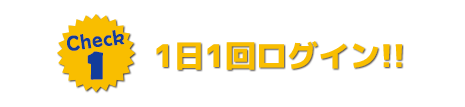 投票サイトへのログインは1日1回でOK。ログアウトしない限りログイン状態が継続されます。
投票サイトへのログインは1日1回でOK。ログアウトしない限りログイン状態が継続されます。
アプリの投票サイトはスマートフォンweb投票とほぼ同内容のサービスとなっています。
1トップ画面の「投票する」ボタンもしくは下部メニューバーの「投票」をタップする。 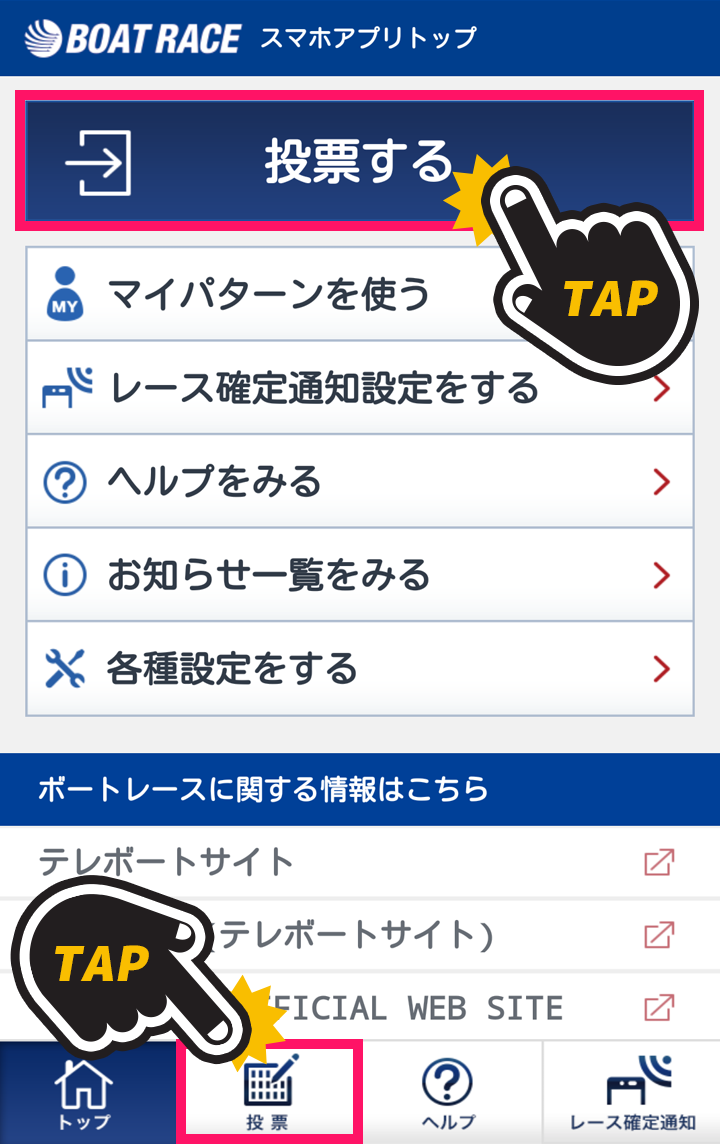 2
2ログイン画面にて加入者番号等必要項目を入力して「ログインする」をタップする。 
point! ログアウトしない限り、2回目以降、この画面は省略されます。 3投票サイト場選択画面が表示されます。 
※アプリサービスのため、テレボートサイトスマートフォン版とのシングルサインオン(ログイン連携)はご利用いただけません。 引き続きテレボートサイトとのログイン連携をご利用の際はスマートフォンweb投票をご利用ください。
-
 お好みの投票方法等を登録してダイレクトに投票サイトの登録画面を表示します。
お好みの投票方法等を登録してダイレクトに投票サイトの登録画面を表示します。
1<登録方法>
トップ画面の「マイパターンを使う」をタップする。
 2
2パターン1の「マイパターンを登録する」をタップする。
※ パターンは3種類保存することができます。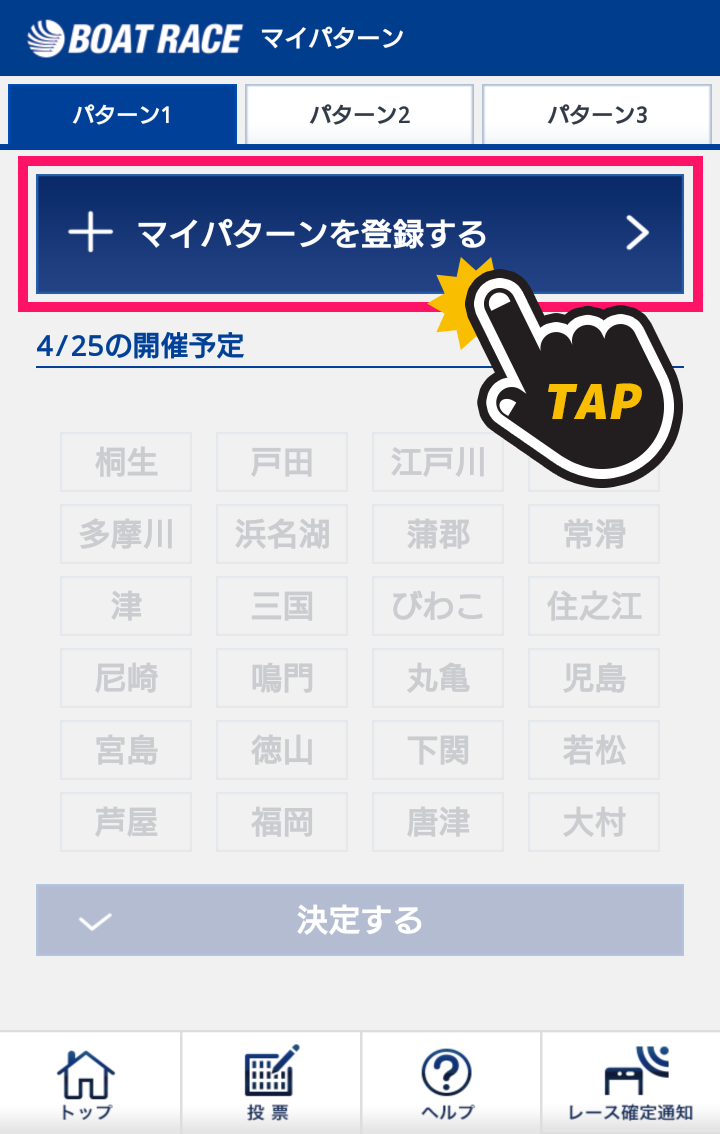 3
3登録する内容を決め、「登録する」をタップする。
※ 登録できるパターンは投票・オッズ投票・出走表・レース結果になります。
ここでは「投票」「3連単」「ボックス投票」を登録します。 4
4<利用方法>
パターン1をタップする。当日の開催レース場が表示される。
※ ここではマイパターン1に「投票」「3連単」「ボックス投票」を登録した例となります。 5
5レース場を選択し「決定する」をタップする。
※ ここでは「丸亀」を選択します。 6
6投票サイトの「丸亀」「3連単」「ボックス投票」の当回レースが表示されます。
※ 当回レースが表示されます。レース番号は勝式等変更ボタンから変更できます。
point! パターンに「投票」・「オッズ投票」を設定した場合、表示される投票画面は当回レースになります。
レースを変更する場合は画面下の勝式等変更ボタンから変更できます。パターンに「投票」を設定した場合
投票方法選択画面でレースを変更する。 
パターンに「オッズ投票」を設定した場合
オッズ投票勝式選択画面でレースを変更する。 
-
 登録したレースの確定通知が届きます。
登録したレースの確定通知が届きます。
レース結果、払戻金の情報をリアルタイムで知ることができます。
1<登録方法>
トップ画面の「レース確定通知設定」をタップする。
※設定はご利用日ごとに必要になります。
 2
2「場を追加する」をタップする。
※ レース場は最大で4場分登録することができます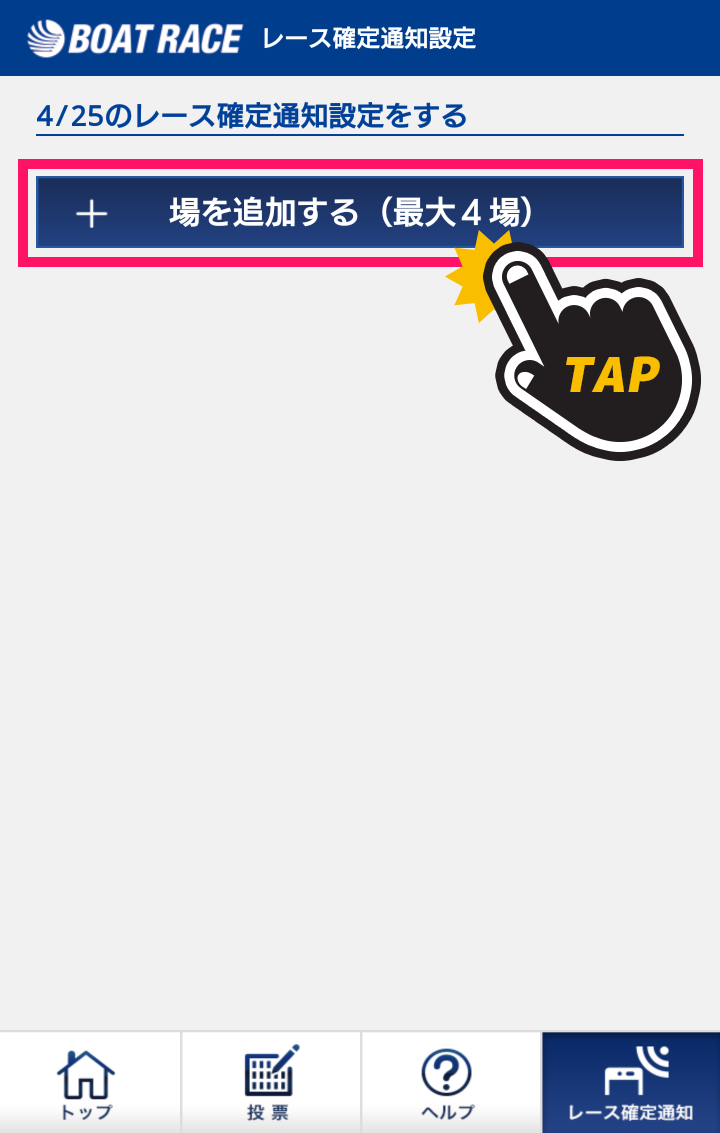 3
3当日開催しているレース場が表示される。  4
4場、レースを選択し、「登録」をタップする。
※ ここでは場選択「丸亀」、レース選択「全レース」を選択します。 5
5確定通知設定が完了します。  6
6レースが確定するとプッシュ通知が送信されます。 
※ 「読み込み中の画面があります。前回の画面を破棄してよろしいですか?」が表示された場合、「はい」を選択するとレース結果画面が表示されます。  7
7プッシュ通知をタップすると投票サイトのレース結果画面が表示されます。 
point! レース確定通知を受け取るには各種設定の「プッシュ通知設定」で通知方法を変更することができます! 
-
 本日の開催予定一覧、SG・G1、女子戦レース、優勝戦レースを閲覧することができます。
本日の開催予定一覧、SG・G1、女子戦レース、優勝戦レースを閲覧することができます。
1ウィジェットを配置することができます! 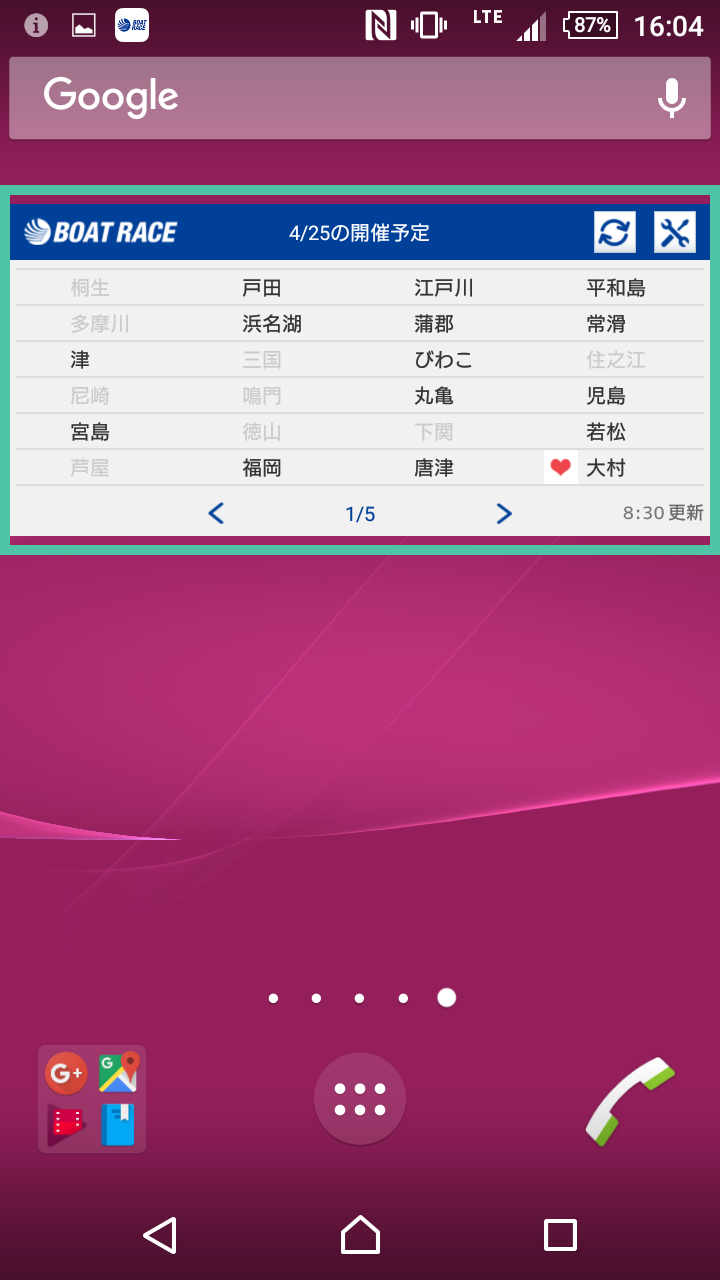
 2
2女子レース・優勝戦の表示はアプリ内の各種設定からON/OFFが可能です。  3
3ウィジェット/通知センターに表示するには端末の設定変更が必要になります。
※端末によって設置方法が異なる場合があります。【ウィジェット】Androidでの設定方法1ホーム画面を長押しして「ウィジェット」を選択してください。 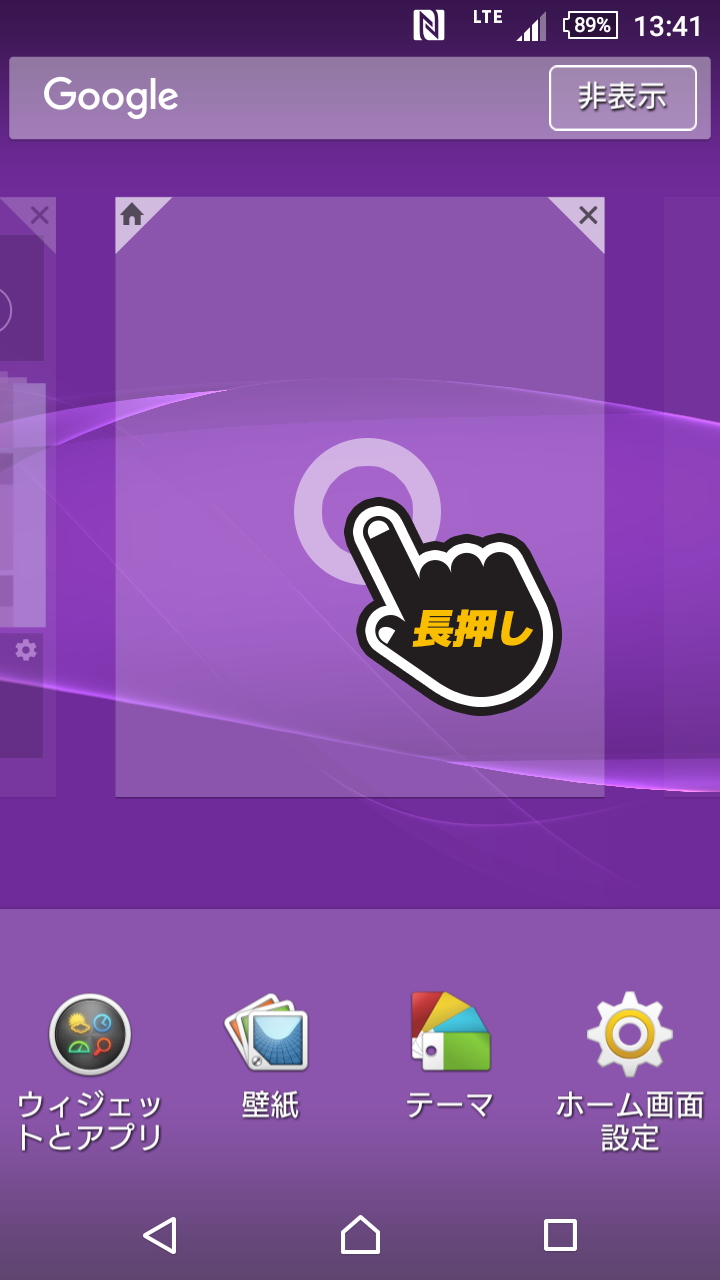 2
2ウィジェット一覧からBOAT RACEのウィジェットを選択してください。 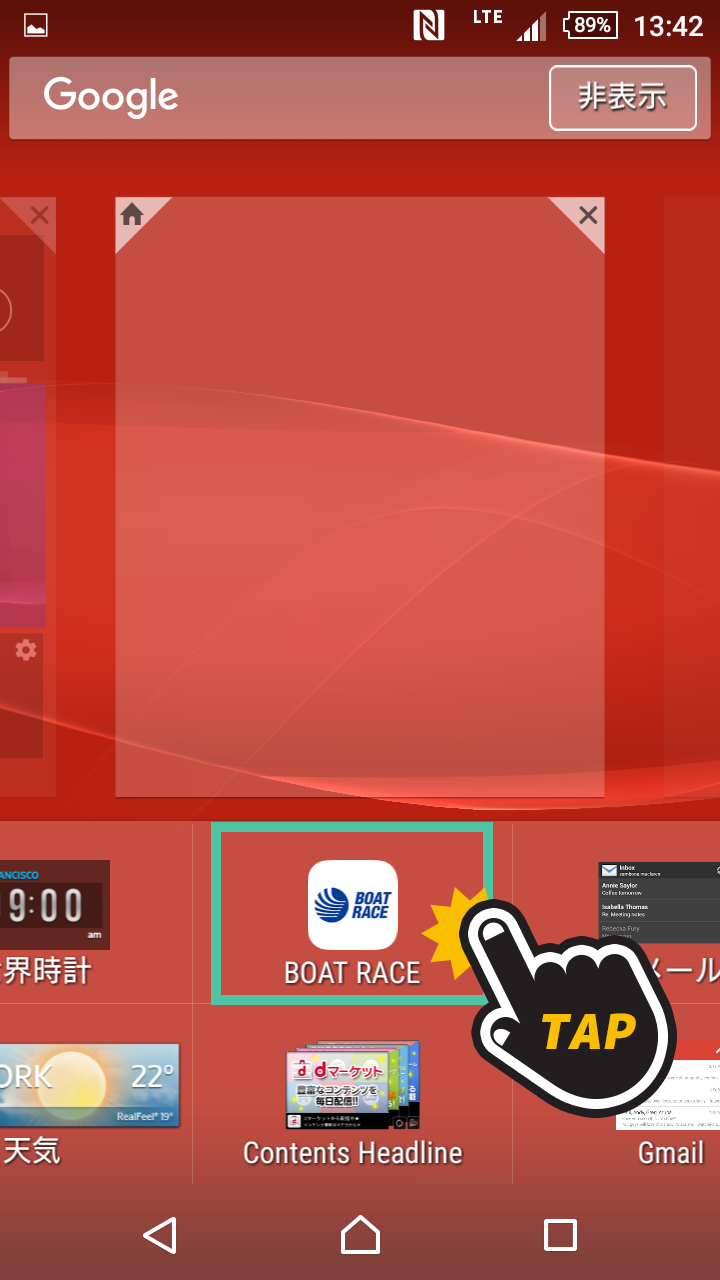 3
3地点とデザインを設定して設定完了することが出来ます。 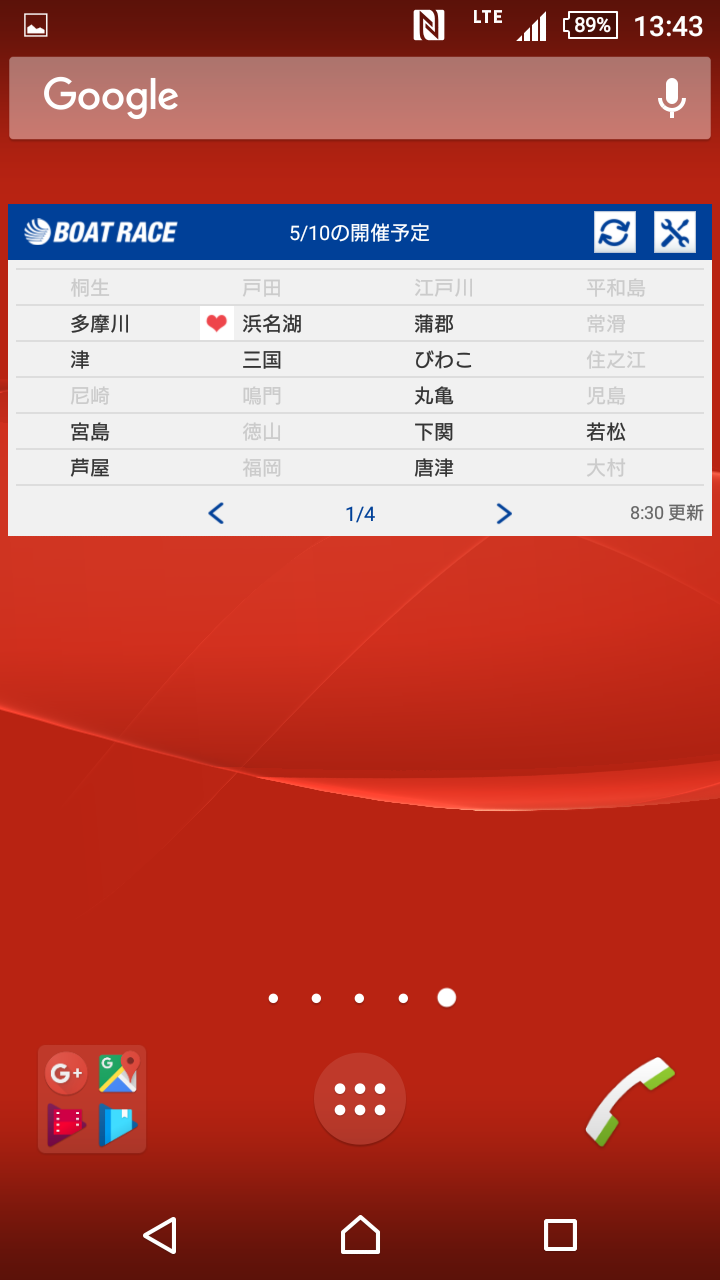 【通知センター】iPhoneでの設定方法1
【通知センター】iPhoneでの設定方法1ホーム画面上で上から下へスワイプし「通知画面」を開きます。 そのとき、「今日」が選択されていることを確認し、編集をタップしてください。 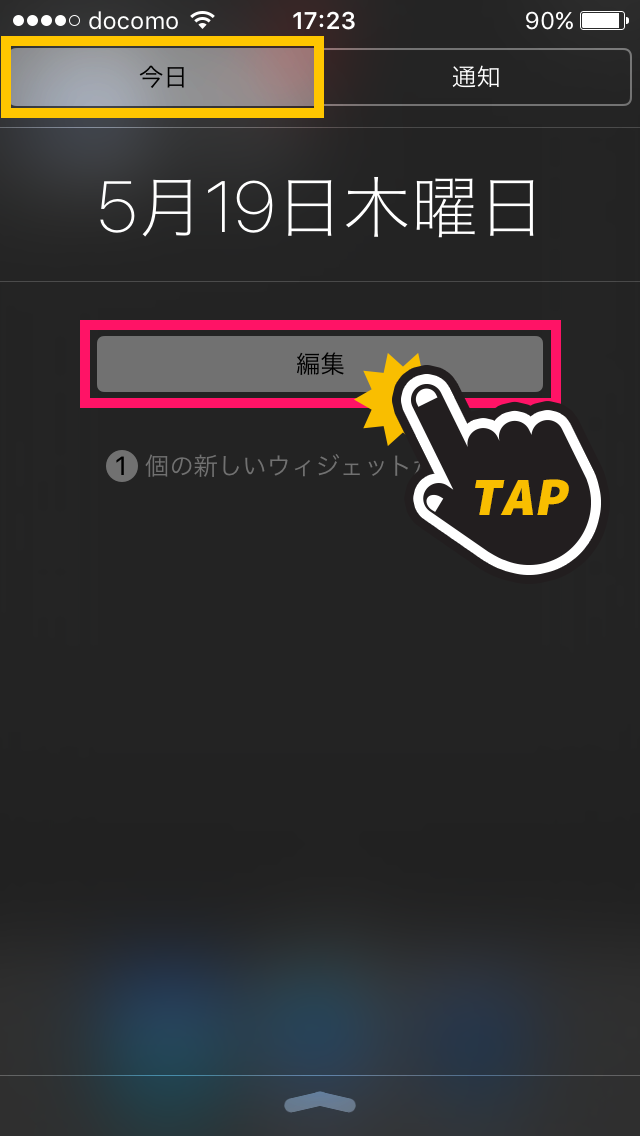 2
2通知非表示欄に「BOAT RACE」が表示されますのでタップしてください。  3
3通知表示欄に「BOAT RACE」が移動したら完了をタップしてください。 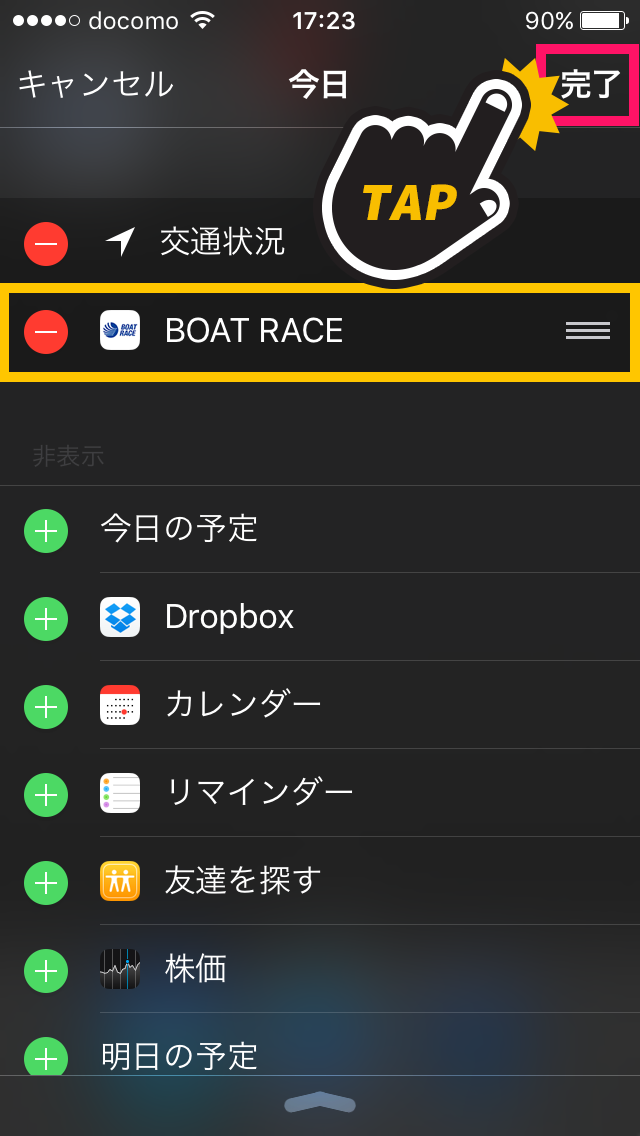 4
4以上で設定が完了します。 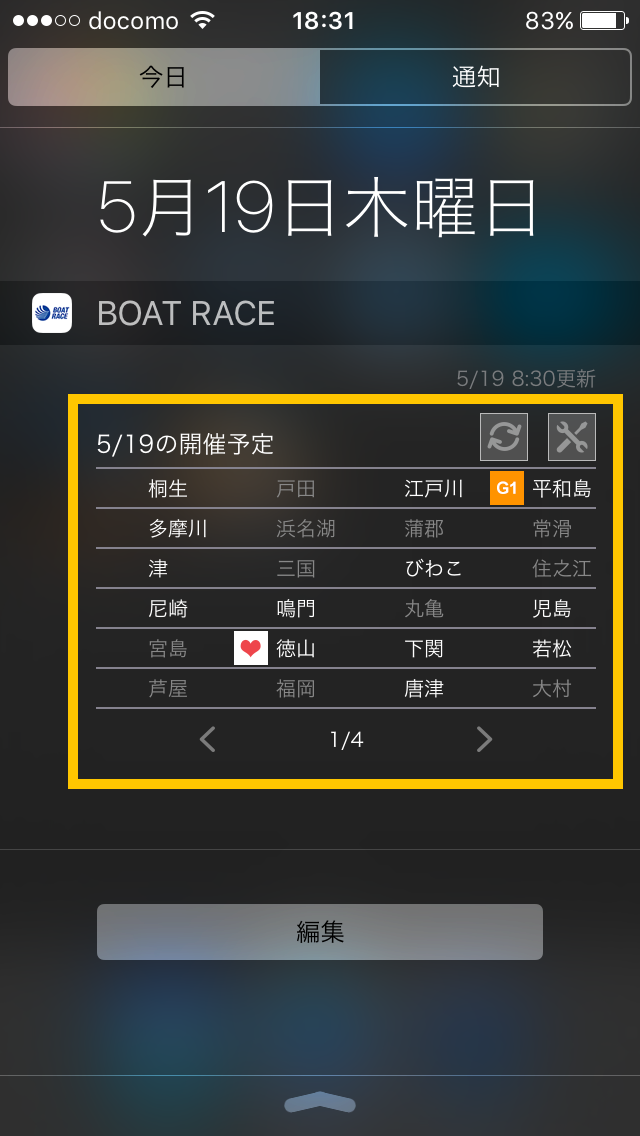
point! ※通知設定がONになっていることを確認してください。 

「通知を許可」がONになっていること、またその下の「通知センターに表示」がONになっていないと表示されません。 





